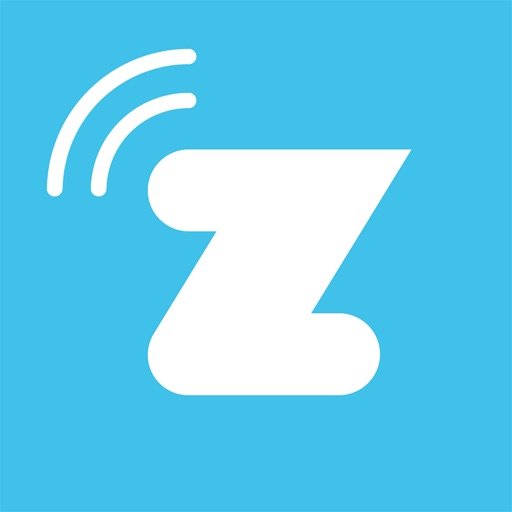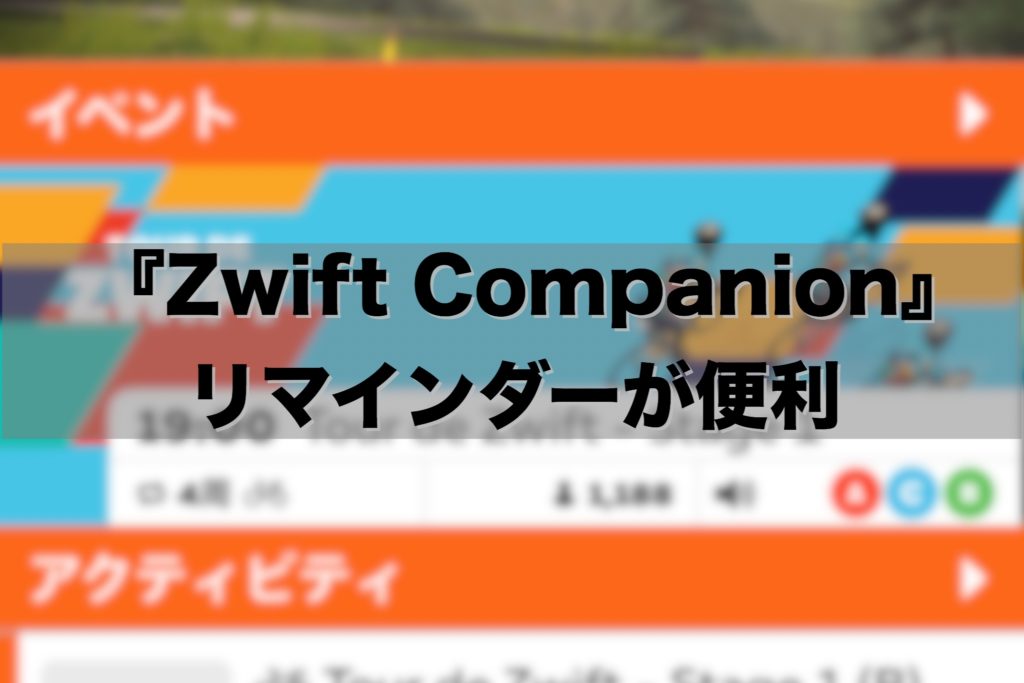
どうもHOSHです。
ローラー台を利用したバーチャルサイクルシミュレーターZwift。
このZwiftには多彩なワークアウトやイベントが用意されているのはご存知かと思います。
しかし『イベントの時間いつだっけ?』とか『すっかりイベントがあるのを忘れていた!』なんて経験したことありませんか?
そんな時のために『Zwift Companion』のリマインダー機能がかなり便利なので紹介します。
Zwift Companionとは?
Zwift内の様々なデータをお手持ちのスマートフォンやタブレット上で確認したり、操作したりすることのできるアプリです。
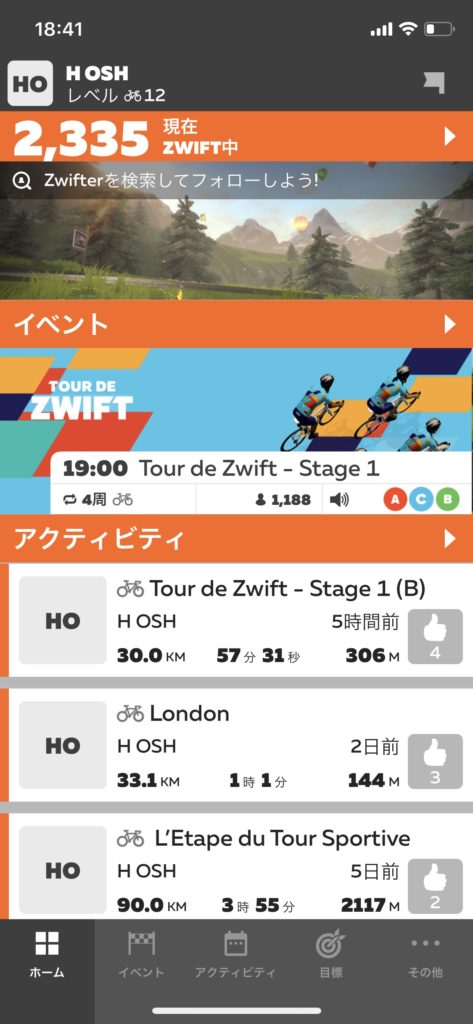
トップ画面では現在Zwift内にどのくらいの人がログインしているか、開催中のイベントなども確認できます。
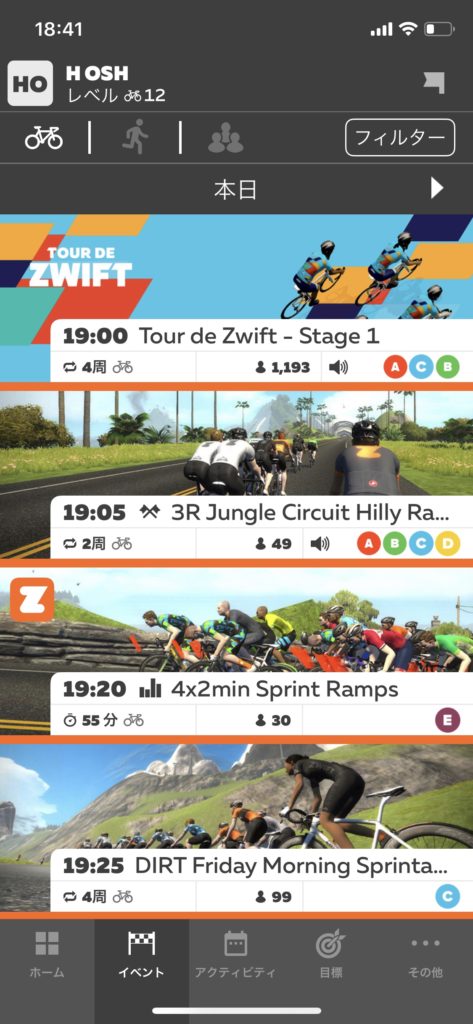
またイベント画面ではこれから行われる予定のイベントを確認することができます。
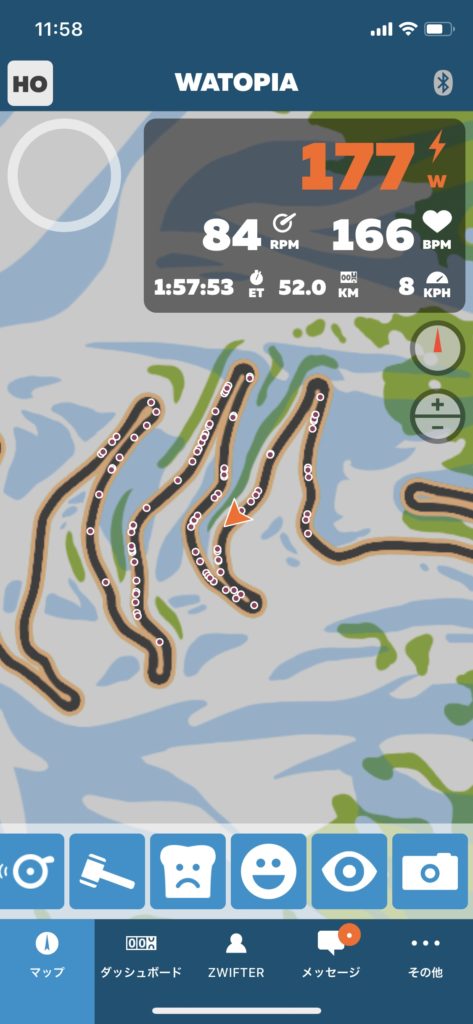
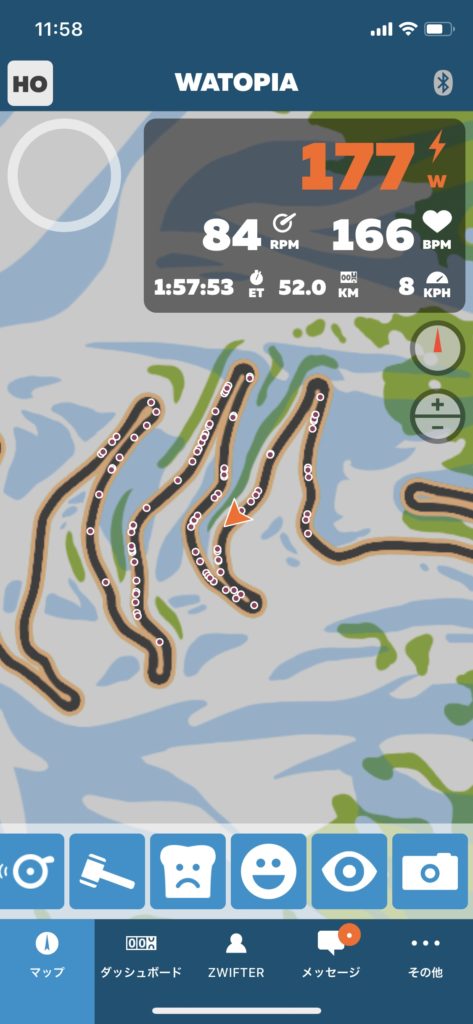
ライド中はコースの確認や、Ride On、スクリーンショットの撮影なども可能。
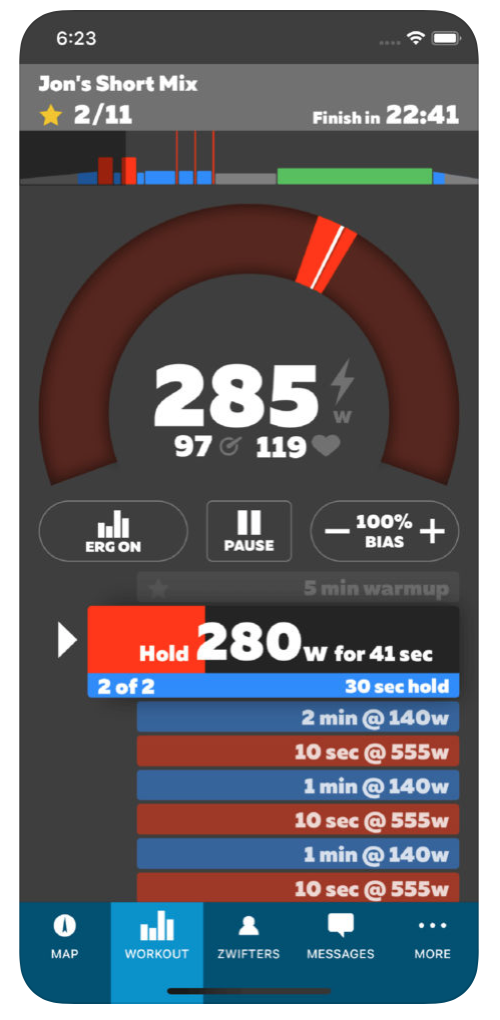
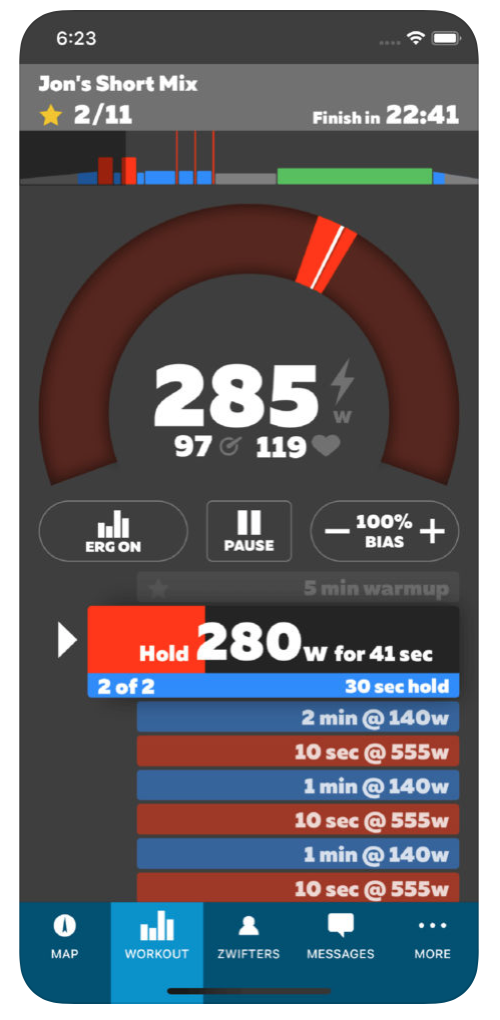
ワークアウト中はこのようなインジケーター表示もできます。
もちろんPC上でも同様の操作は可能ですが、より簡単に手元で操作することができるので非常に便利です。
リマインダー機能の使い方
まずは『Zwift Companion』を起動して自分の参加したいイベントを表示させます。
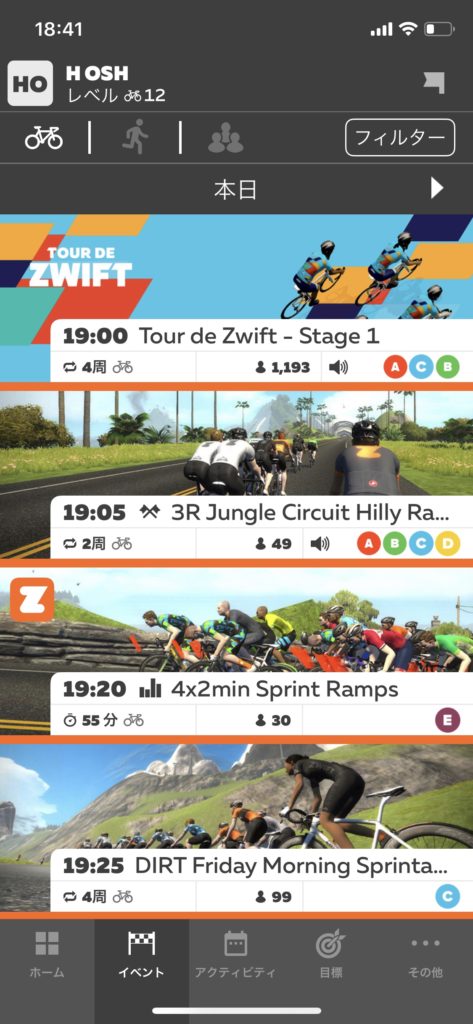
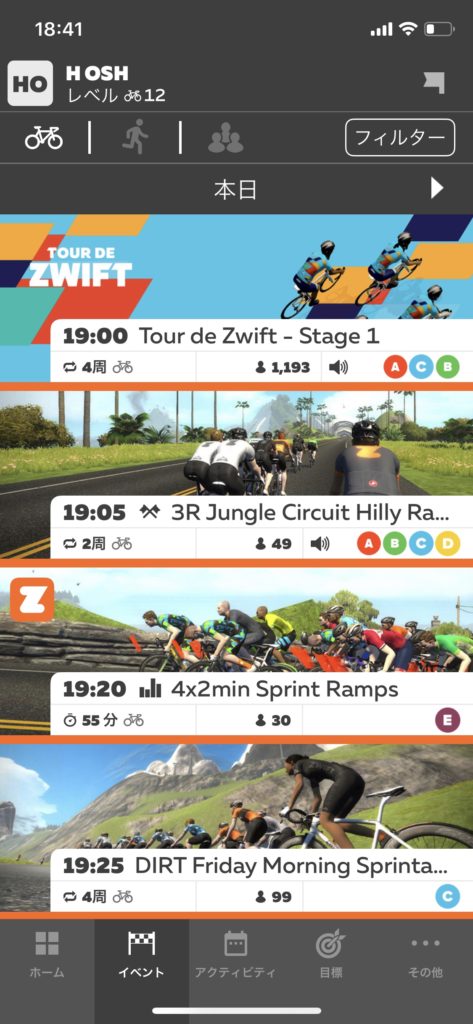
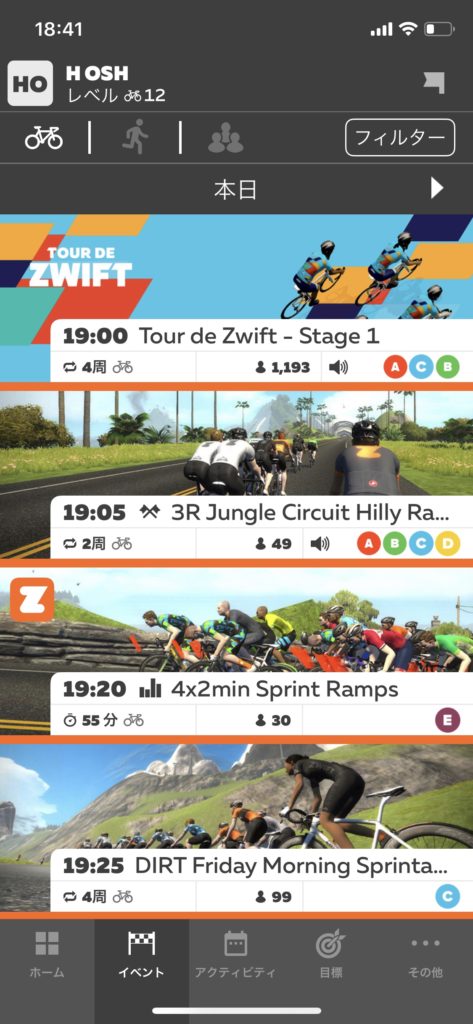
上部の『本日』と書かれた部分の右側にある矢印をタップすれば翌日以降のイベントも確認できます。
またフィルター機能もあるので、あらかじめ参加したいイベントの情報がわかっていれば絞り込んで探すこともできます。
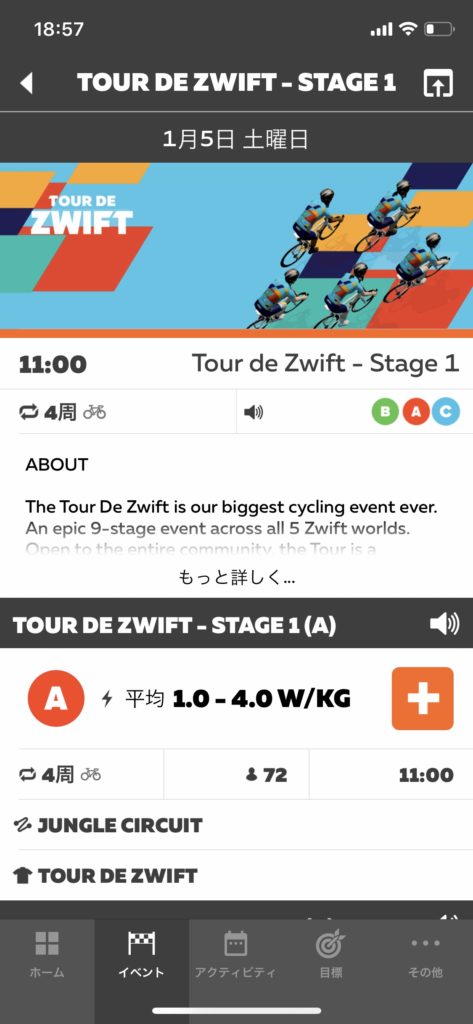
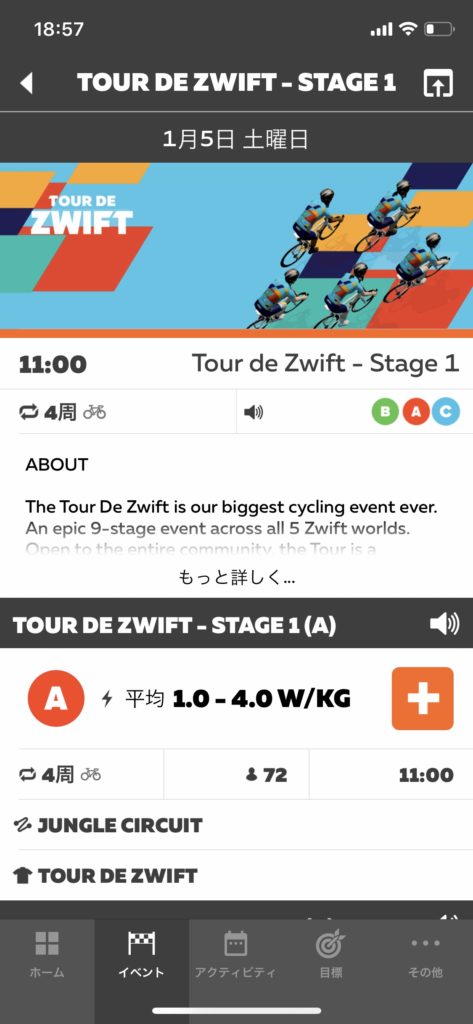
参加したいイベントをタップすると詳細画面に移ります。
説明部分は折り畳まれているので、『もっと詳しく…』という部分をタップすると全文を表示できますが基本英語です、、。
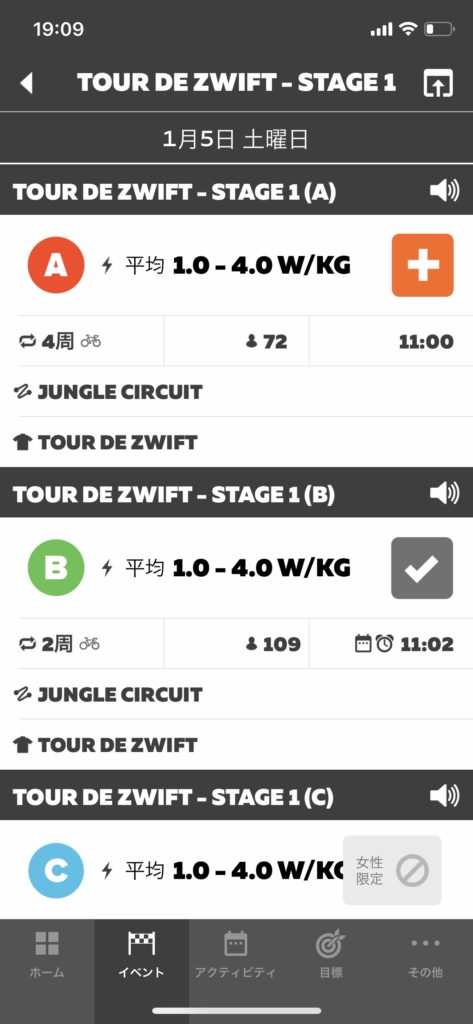
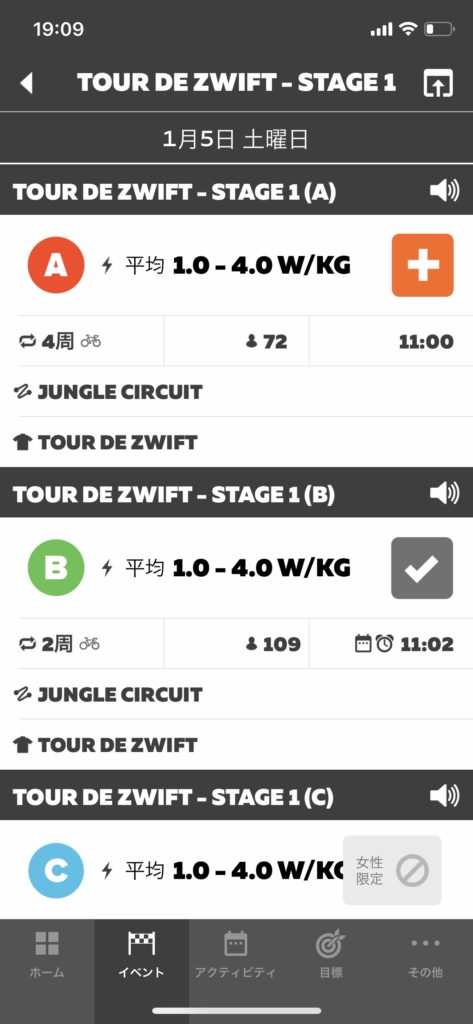
下ににスクロールするとイベント内の各グループが確認できます。
ちなみに今回選択したイベントではAグループがロングコース、Bグループがショートコース、Cグループは女性限定といった具合に分けられています。
A、B、Cと書かれた右側に『+』マークがあるのでこれをタップするとイベントへの参加登録となります。
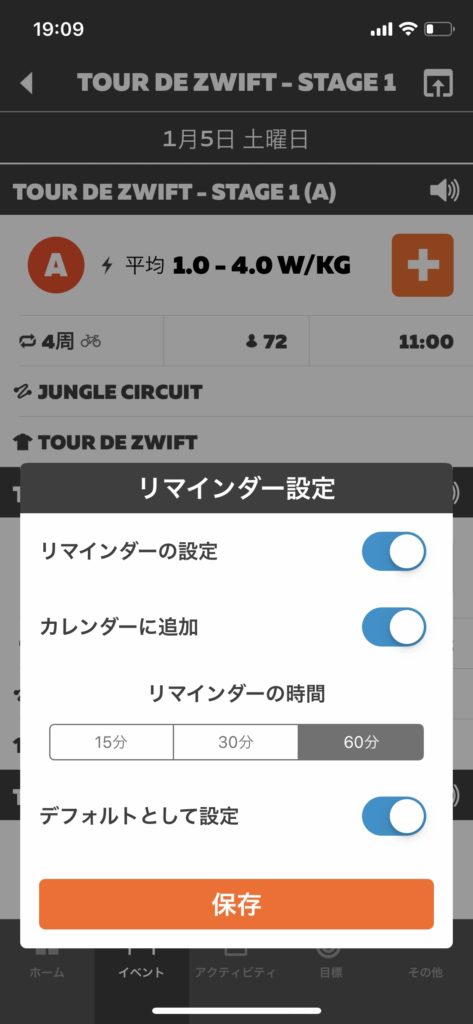
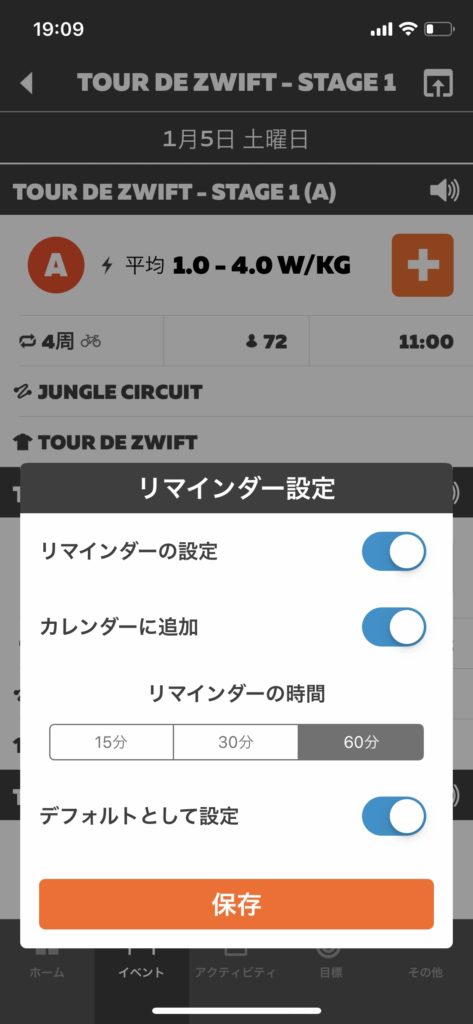
その後すぐに『リマインダー設定』と書かれたダイアログが表示されます。
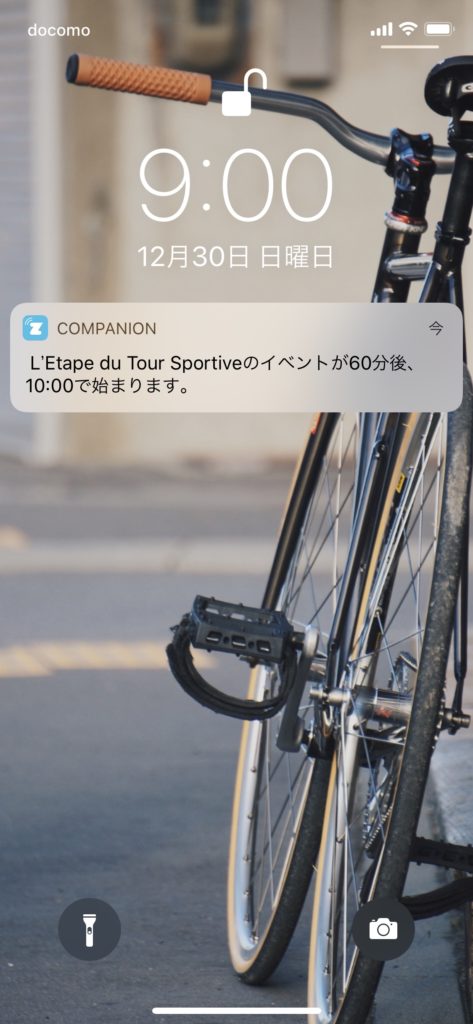
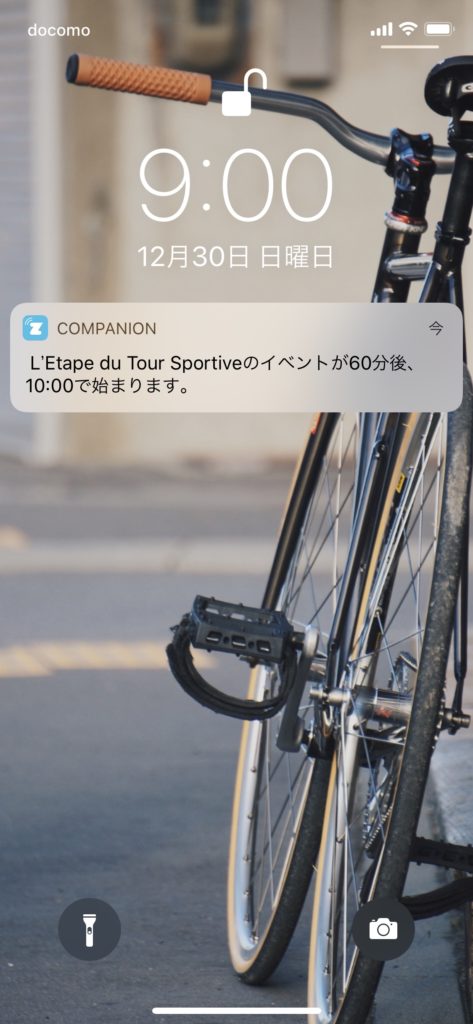
『リマインダーの設定』をONにすればイベント開始時間の前に選択した時間に通知がきます。
この画像のとおりならイベント開始の60分前に通知がきます。
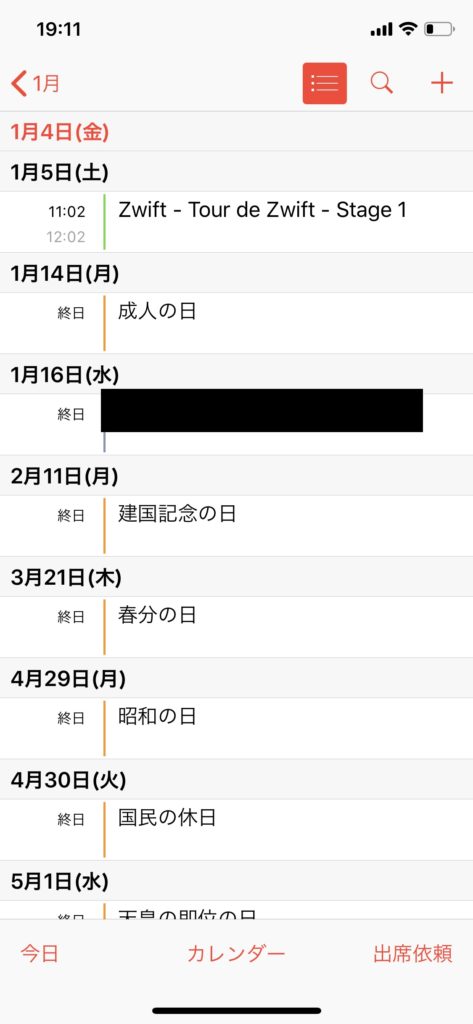
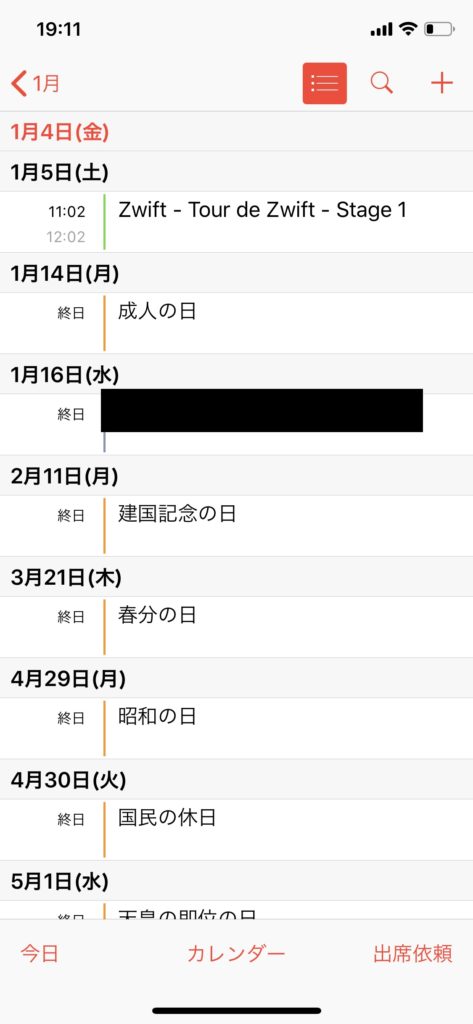
カレンダーにも登録できます。
『カレンダーに追加』をONにすれば設定完了。
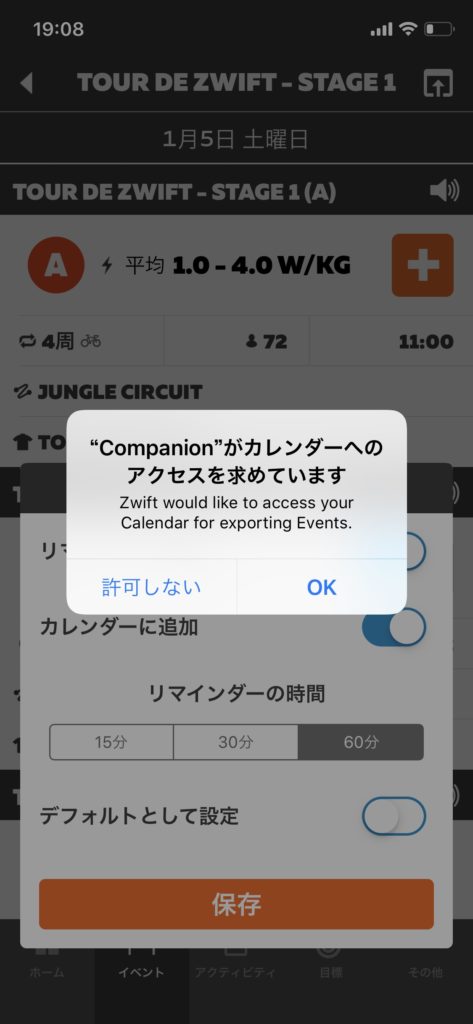
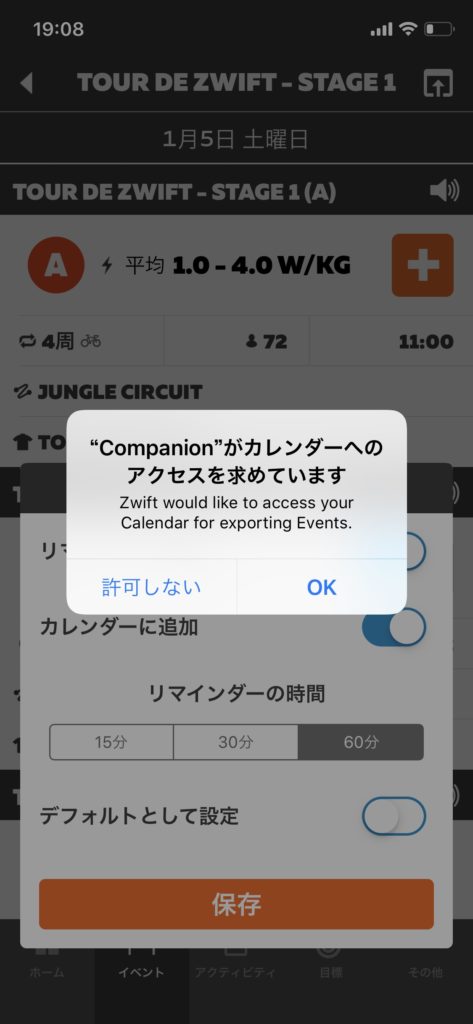
はじめてだとこのような画面が表示されるので許可すればカレンダーにも追加されます。
また、同様の設定で毎回通知してほしい場合は『デフォルトとして設定』を使用してください。
まとめ
わたしがZwiftをはじめたばかりの頃はイベントなんてほとんどなかったように思います。
しかし今はひっきりなしにイベントが開催され、そこでアンロックされるジャージや機材もたくさんあるようです。
今回紹介した『Zwift Companion』のリマインダー機能を活用して、参加したいイベントは逃さないようにしたいですね!